Manual de Operações do Painel Administrativo do site
|
|
|
- João Guilherme Azambuja Veiga
- 8 Há anos
- Visualizações:
Transcrição
1 Manual de Operações do Painel Administrativo do site DMW DESIGN - AGÊNCIA DIGITAL contato@dmwdesign.com.br
2 Login Para efetuar o Login no Painel Administrativo do site Jornal Rota do Mar, digite: jornalrotadomar.com.br/ci/paineladm Na página de login, coloque em Usuário: jornal e Senha: rota2597 e clique no botão Efetuar Login Página inicial Página inicial do Painel: NOTÍCIAS
3 O Painel Na figura abaixo: 1 - Você pode selecionar quantos registros serão exibidos por página; 2 - Filtro os registros conforme você vai escrevendo a palavra; 3 - Barra com os campos da tabela. Você pode ordenar a consulta clicando; 4 - Linha dos registros. Cada linha equivale a um registro; 5 - Botões das ações. Aqui você escolhe o que quer fazer com o registro: Ir para o módulo de fotos, ver a notícia, alterar os dados da notícia ou excluir a notícia. Os botões:
4 Obs.: Os demais módulos (categorias, publicidade, etc...) funcionam da mesma maneira; PASSO A PASSO Para incluir uma notícia: 1. Clique no módulo NOTÍCIAS no menu; 2. Na página do módulo notícias, clique no botão +Incluir Notícias; 3. Na página de inclusão seleciona a categoria da notícia (se a categoria não estiver na lista, será necessário ir até o módulo CATEGORIA DE NOTÍCIAS e incluir a nova categoria); 4. Preencha os demais campos da notícia (título, subtítulo (opcional), texto da notícia e autor (opcional)); 5. Selecione a foto principal da notícia no seu computador; 6. Coloque a data e hora do cadastro da notícia (basta clicar no botão AGORA para colocar a data e hora atual); 7. ND (Notícia em Destaque): Ative este campo se quiser que a notícia fique em destaque no site; 8. Foto Dest (Foto em Destaque): Ative este campo para a foto aparecer em cima das notícias na página home. Se deixar este campo desativado, a foto irá aparecer pequena, ao lado do título na página home;
5 9. Status: Ative este campo para que a notícia cadastrada apareça no site para o usuário; 10. Clique em Salvar par continuar incluindo mais notícias ou em Salvar e voltar para a listagem; COMENTÁRIOS Os comentários são incluídos pelo usuário diretamente na notícia e ficam desativados (não ficam visíveis aos usuários). O operador do site após analisar o comentário, pode ativá-lo no módulo COMENTÁRIOS ou apagá-lo; Obs.: O IP da máquina e o horário do comentário ficam cadastrados também. COLUNISTAS No módulo colunista, o operador deve, inicialmente, cadastrar o Colunista, colocando o nome do mesmo, um pequeno histórico e a foto deste; Depois que o colunista estiver cadastrado, irá aparecer na sua linha de registro o botão +Post. Clique nesse botão para adicionar as publicações do colunista. Na página Publicações do Colunista clique no botão +Adicionar Publicação para incluir o artigo do colunista. Para efetuar a manutenção das publicações utilize os botões Alterar e Excluir de cada publicação. EDIÇÕES Siga os mesmos passos do módulo notícias para incluir, alterar ou excluir as edições. Não esqueça de ativar a edição para que a mesma apareça para o usuário. Não esqueça de colocar o número da edição no campo EDIÇÃO.
6 No campo LINK coloque o endereço para direcionar o usuário para a edição online. PUBLICIDADE Siga os mesmos passos dos módulos anteriores. Prepare a arte em um editor gráfico nos tamanhos solicitados de acordo com a posição onde colocará a publicidade: Topo, centro ou na lateral. Selecione o campo LOCAL; Preencha o campo LINK quando for uma imagem tipo.jpg para que ao clicar em cima, seja direcionado para o endereço; Ative a imagem; Você pode colocar imagens animadas, do tipo flash, também. GALERIA Crie inicialmente um álbum para depois inserir as fotos no mesmo, clicando no botão FOTOS. Clique +ADICIONAR ÁLBUM para criar um álbum novo; Insira um título, uma breve descrição do álbum, a imagem de capa e ative o mesmo; Clique no botão FOTOS na linha do registro do álbum e insira quantas fotos quiser no novo álbum; No módulo Fotos, clique no botão "Upload a file" para enviar as fotos do seu computador para o servidor. Você pode selecionar múltiplas fotos ao mesmo tempo. ENQUETES No modo Enquetes o operador deve cadastrar inicialmente a pergunta, preenchendo o texto da pergunta, a data inicial da enquete e a data final. Após salvar a enquete, clique no botão +Respostas na linha da enquete e no módulo Respostas da Enquete, clique em +Adicionar
7 Resposta e insira as respostas para a enquete. Deve adicionar quantas respostas forem necessárias para enquete. Ao final, voltando para o módulo Enquete, clique no botão Alterar e ative a enquete para que ela apareça no site. SAIR Clique sempre no botão sair para encerrar a sessão.
Sistema De Gerenciamento Web UFFS
 Sistema De Gerenciamento Web UFFS Acesso ao Sistema Link para acesso O acesso ao SGW UFFS é feito através de um link, que por segurança, poderá não ser permanente. Este mesmo link será modificado com uma
Sistema De Gerenciamento Web UFFS Acesso ao Sistema Link para acesso O acesso ao SGW UFFS é feito através de um link, que por segurança, poderá não ser permanente. Este mesmo link será modificado com uma
Assessoria Técnica de Tecnologia da Informação - ATTI. Projeto de Informatização da. Secretaria Municipal de Saúde do. Município de São Paulo
 Assessoria Técnica de Tecnologia da Informação - ATTI Projeto de Informatização da Secretaria Municipal de Saúde do Município de São Paulo Programa Bolsa Família Manual de Operação Conteúdo Sumário...
Assessoria Técnica de Tecnologia da Informação - ATTI Projeto de Informatização da Secretaria Municipal de Saúde do Município de São Paulo Programa Bolsa Família Manual de Operação Conteúdo Sumário...
Solicitação de Serviço
 Solicitação de Serviço Agenda Acesso ao módulo Cadastro de solicitação de serviço Tipos de serviços Pesquisa e edição de solicitação Visualização de relatório de solicitação de serviço Acesso ao Módulo
Solicitação de Serviço Agenda Acesso ao módulo Cadastro de solicitação de serviço Tipos de serviços Pesquisa e edição de solicitação Visualização de relatório de solicitação de serviço Acesso ao Módulo
MANUAL DE OPERAÇÕES SISTEMA SAI CHAVE DE ACESSO PERFIL ALGODOEIRA
 MANUAL DE OPERAÇÕES SISTEMA SAI CHAVE DE ACESSO PERFIL ALGODOEIRA Vocabulário: Safra Vigente: Safra em operação. Ativo: Encontra-se operante na safra. Inativo: Encontra-se inoperante na safra. 1. LOGIN
MANUAL DE OPERAÇÕES SISTEMA SAI CHAVE DE ACESSO PERFIL ALGODOEIRA Vocabulário: Safra Vigente: Safra em operação. Ativo: Encontra-se operante na safra. Inativo: Encontra-se inoperante na safra. 1. LOGIN
NOVO PORTAL DA UFS EDITOR
 NOVO PORTAL DA UFS EDITOR Universidade Federal de Sergipe Núcleo de Tecnologia da Informação 2016 www.manuais.ufs.br NTI - 2105-6583 / 2105-6584 ASCOM 2105-6433 / comunica@ufs.br Novo portal Editor. Objetivo
NOVO PORTAL DA UFS EDITOR Universidade Federal de Sergipe Núcleo de Tecnologia da Informação 2016 www.manuais.ufs.br NTI - 2105-6583 / 2105-6584 ASCOM 2105-6433 / comunica@ufs.br Novo portal Editor. Objetivo
Manual Para Peticionamento Online
 Manual Para Peticionamento Online 1. Após abrir a página do PROJUDI, digite seu usuário e senha 1.1. Para advogados o usuário é o cpf.adv (ex: 12345678900.adv). 1.2. Após digitar os dados (login e senha),
Manual Para Peticionamento Online 1. Após abrir a página do PROJUDI, digite seu usuário e senha 1.1. Para advogados o usuário é o cpf.adv (ex: 12345678900.adv). 1.2. Após digitar os dados (login e senha),
ÁREA DO PROFESSOR (TUTOR)
 ÁREA DO PROFESSOR (TUTOR) O MOODLE (Modular Object Oriented Dynamic Learning Environment) é um Ambiente Virtual de Ensino-Aprendizagem (AVEA) de código aberto, livre e gratuito que se mantém em desenvolvimento
ÁREA DO PROFESSOR (TUTOR) O MOODLE (Modular Object Oriented Dynamic Learning Environment) é um Ambiente Virtual de Ensino-Aprendizagem (AVEA) de código aberto, livre e gratuito que se mantém em desenvolvimento
MANUAL DE ACESSO PORTAL DO CLIENTE EMPRESA Saiba como acessar essa importante ferramenta.
 No seu navegador de internet, acesse 1 2 http://www.vs.unimed.coop.br, na página inicial, clique no espaço PORTAL DO CLIENTE. 1º Acesso Empresa : Na tela seguinte, clique em Seu primeiro acesso? 3 A partir
No seu navegador de internet, acesse 1 2 http://www.vs.unimed.coop.br, na página inicial, clique no espaço PORTAL DO CLIENTE. 1º Acesso Empresa : Na tela seguinte, clique em Seu primeiro acesso? 3 A partir
CADASTRO NO KDP. Nesta etapa faremos o cadastro no sistema Kindle Direct Publishing. Aos que já possuírem conta na Amazon podem pular esta parte.
 INTRODUÇÃO A partir de agora trataremos da publicação da obra no Kindle Direct Publishing, definindo os detalhes do livro, upload do arquivo final, criando a capa e configurando os direitos e preços. CADASTRO
INTRODUÇÃO A partir de agora trataremos da publicação da obra no Kindle Direct Publishing, definindo os detalhes do livro, upload do arquivo final, criando a capa e configurando os direitos e preços. CADASTRO
Manual do painel administrativo. Site Instituto de Oncologia do Vale IOV
 Manual do painel administrativo Site Instituto de Oncologia do Vale IOV 1. Dashboard Essa é a interface do sistema administrativo. Assim que acessar o sistema pede para que o usuário autentique uma conta
Manual do painel administrativo Site Instituto de Oncologia do Vale IOV 1. Dashboard Essa é a interface do sistema administrativo. Assim que acessar o sistema pede para que o usuário autentique uma conta
Manual de Instrução para uso do Site Administrativo
 Manual de Instrução para uso do Site Administrativo Obrigado por ter adquirido o site administrativo da Web Dracena Designer, ensinaremos em passos todos os procedimentos necessários para que você consiga
Manual de Instrução para uso do Site Administrativo Obrigado por ter adquirido o site administrativo da Web Dracena Designer, ensinaremos em passos todos os procedimentos necessários para que você consiga
PROCEDIMENTO DO CLIENTE
 PROCEDIMENTO DO CLIENTE Título: Plug-in Slide Show Objetivo: Aprender a utilizar a ferramenta. Onde: Empresa Quem: Cliente Quando: Início A ferramenta de Slide show permite a criação de apresentações animadas
PROCEDIMENTO DO CLIENTE Título: Plug-in Slide Show Objetivo: Aprender a utilizar a ferramenta. Onde: Empresa Quem: Cliente Quando: Início A ferramenta de Slide show permite a criação de apresentações animadas
O sistema HIPISMO&CO é um sistema para realizar inscrições para eventos de Hipismo.
 O sistema HIPISMO&CO é um sistema para realizar inscrições para eventos de Hipismo. Neste passo-a-passo apresentaremos como ocorre todo o processo, desde o cadastro do usuário no Hipismo&Co, até a inscrição
O sistema HIPISMO&CO é um sistema para realizar inscrições para eventos de Hipismo. Neste passo-a-passo apresentaremos como ocorre todo o processo, desde o cadastro do usuário no Hipismo&Co, até a inscrição
MANUAL. Mão Dupla nextel
 MANUAL Mão Dupla nextel 1 Índice 1) Introdução... 3 2) Envio de mensagem... 3 3) Relatórios... 4 a. Relatório de Mensagens... 4 b. Aparelhos... 5 4) Configurações... 6 a. Grupos... 6 b. Perguntas/Respostas...
MANUAL Mão Dupla nextel 1 Índice 1) Introdução... 3 2) Envio de mensagem... 3 3) Relatórios... 4 a. Relatório de Mensagens... 4 b. Aparelhos... 5 4) Configurações... 6 a. Grupos... 6 b. Perguntas/Respostas...
Manual de Utilização - FacGTO
 Manual de Utilização - FacGTO Nesta parte, iremos disponibilizar um manual de utilização do FacGTO. 1 Objetivo: O módulo FacGTO, objetiva simplificar o processo de autorização de tratamentos odontológicos,
Manual de Utilização - FacGTO Nesta parte, iremos disponibilizar um manual de utilização do FacGTO. 1 Objetivo: O módulo FacGTO, objetiva simplificar o processo de autorização de tratamentos odontológicos,
Manual -Sistema de Cadastro. Dúvidas? (83)
 Manual -Sistema de Cadastro Dúvidas? (83) 3048-2784 1 -Login-Sistema de Cadastro Tela de logindo sistema. Efetue o logincom usuário e senha fornecidos pela Unimed NNE. Se não possuir cadastro, entre em
Manual -Sistema de Cadastro Dúvidas? (83) 3048-2784 1 -Login-Sistema de Cadastro Tela de logindo sistema. Efetue o logincom usuário e senha fornecidos pela Unimed NNE. Se não possuir cadastro, entre em
SigFormação. Sistema Integrado de Gerenciamento de Formações e Emissão de Certificados. Manual do Usuário/Escola
 SigFormação Sistema Integrado de Gerenciamento de Formações e Emissão de Certificados Manual do Usuário/Escola 2018 Sumário CADASTRO DE USUÁRIO... 3 LOGIN E CADASTRO DA FORMAÇÃO... 5 ENVIO DO PROJETO FORMAÇÃO...
SigFormação Sistema Integrado de Gerenciamento de Formações e Emissão de Certificados Manual do Usuário/Escola 2018 Sumário CADASTRO DE USUÁRIO... 3 LOGIN E CADASTRO DA FORMAÇÃO... 5 ENVIO DO PROJETO FORMAÇÃO...
Manual para Cadastro e Submissão de trabalhos
 ENCONTRO CIENTÍFICO GEPRO GRUPO DE ESTUDOS EM PRODUÇÃO Manual para Cadastro e Submissão de trabalhos 1ª Etapa Cadastro no site Ao entrar na página inicial do site clique em acesso para logar no sistema
ENCONTRO CIENTÍFICO GEPRO GRUPO DE ESTUDOS EM PRODUÇÃO Manual para Cadastro e Submissão de trabalhos 1ª Etapa Cadastro no site Ao entrar na página inicial do site clique em acesso para logar no sistema
Sistema de Editoração Eletrônica de Revistas (SEER) Open Journal System (OJS) TUTORIAL SUBMISSÃO DE ARTIGOS
 Sistema de Editoração Eletrônica de Revistas (SEER) Open Journal System (OJS) TUTORIAL SUBMISSÃO DE ARTIGOS Processo de submissão Visão geral dos passos de submissão PASSO 1 Iniciar submissão PASSO 2 Inclusão
Sistema de Editoração Eletrônica de Revistas (SEER) Open Journal System (OJS) TUTORIAL SUBMISSÃO DE ARTIGOS Processo de submissão Visão geral dos passos de submissão PASSO 1 Iniciar submissão PASSO 2 Inclusão
SISTEMA IMASUL DE REGISTROS E INFORMAÇÕES ESTRATÉGICAS DO MEIO AMBIENTE MANUAL OPERACIONAL DO CADASTRO AMBIENTAL RURAL DE MATO GROSSO DO SUL
 SISTEMA IMASUL DE REGISTROS E INFORMAÇÕES ESTRATÉGICAS DO MEIO AMBIENTE MANUAL OPERACIONAL DO CADASTRO AMBIENTAL RURAL DE MATO GROSSO DO SUL 2. Links Uteis Site do IMASUL http://www.imasul.ms.gov.br/ Acessar
SISTEMA IMASUL DE REGISTROS E INFORMAÇÕES ESTRATÉGICAS DO MEIO AMBIENTE MANUAL OPERACIONAL DO CADASTRO AMBIENTAL RURAL DE MATO GROSSO DO SUL 2. Links Uteis Site do IMASUL http://www.imasul.ms.gov.br/ Acessar
Tutorial. Conselho de Escola
 Tutorial Conselho de Escola Este tutorial apresenta o passo a passo para a utilização do módulo Conselho de Escola para as escolas. Os perfis que possuem acesso a esse módulo na escola são: Diretor Vice-diretor
Tutorial Conselho de Escola Este tutorial apresenta o passo a passo para a utilização do módulo Conselho de Escola para as escolas. Os perfis que possuem acesso a esse módulo na escola são: Diretor Vice-diretor
TUTORIAL UTILIZAÇÃO XOOPS UEFS. AEI - Gerência de Suporte
 TUTORIAL UTILIZAÇÃO XOOPS UEFS AEI - Gerência de Suporte Efetuando Login Acesse a URL desejada acrescentando /user.php ao final. Exemplo: degustacao.exemplo.uefs.br/user.php 3. Na área Login do sistema
TUTORIAL UTILIZAÇÃO XOOPS UEFS AEI - Gerência de Suporte Efetuando Login Acesse a URL desejada acrescentando /user.php ao final. Exemplo: degustacao.exemplo.uefs.br/user.php 3. Na área Login do sistema
MANUAL DO USUÁRIO Cadastros Básicos
 MANUAL DO USUÁRIO Cadastros Básicos Índice CADASTROS INICIAIS... 3 Cadastro de CURSOS... 3 Novo curso... 3 Alterar um curso... 3 Cadastro de MÓDULOS... 4 Novo módulo... 4 Alterar um módulo... 5 Cadastro
MANUAL DO USUÁRIO Cadastros Básicos Índice CADASTROS INICIAIS... 3 Cadastro de CURSOS... 3 Novo curso... 3 Alterar um curso... 3 Cadastro de MÓDULOS... 4 Novo módulo... 4 Alterar um módulo... 5 Cadastro
Manual One Pass. Thomson Reuters. Agosto Manual One Pass
 Manual One Pass Thomson Reuters Agosto 2017 1 Manual One Pass Tabela de Conteúdo ONEPASS... 3 O QUE É UMA CONTA ONEPASS?... 3 COMO CRIAR UMA CONTA ONEPASS PARA O CHECKPOINT?... 4 CRIANDO UMA CONTA DE ACESSO
Manual One Pass Thomson Reuters Agosto 2017 1 Manual One Pass Tabela de Conteúdo ONEPASS... 3 O QUE É UMA CONTA ONEPASS?... 3 COMO CRIAR UMA CONTA ONEPASS PARA O CHECKPOINT?... 4 CRIANDO UMA CONTA DE ACESSO
Caso já esteja cadastrado mas não lembra da senha Click no Link esqueci Minha Senha.
 MANUAL PARA INSERIR REQUERIMENTOS DIVERSOS Passo 01 - Preencher o Requerimento Diversos no Site da Secad www.secad.to.gov.br Click no Portal do Servidor Preencha os campos com o seu CPF e Senha. Caso ainda
MANUAL PARA INSERIR REQUERIMENTOS DIVERSOS Passo 01 - Preencher o Requerimento Diversos no Site da Secad www.secad.to.gov.br Click no Portal do Servidor Preencha os campos com o seu CPF e Senha. Caso ainda
Manual de utilização do novo Site de Fundos da ANBIMA
 Manual de utilização do novo Site de Fundos da ANBIMA Agosto/2017 Sumário Introdução... 3 Navegação... 4 Registro de fundos... 9 Alteração de fundos... 16 Encerramento, incorporação e cisão de fundos...
Manual de utilização do novo Site de Fundos da ANBIMA Agosto/2017 Sumário Introdução... 3 Navegação... 4 Registro de fundos... 9 Alteração de fundos... 16 Encerramento, incorporação e cisão de fundos...
TUTORIAL DE ACESSO AOS CURSOS DA COLEÇÃO COMPETÊNCIAS TRANSVERSAIS
 TUTORIAL DE ACESSO AOS CURSOS DA COLEÇÃO COMPETÊNCIAS TRANSVERSAIS 1 - ACESSO - Ambiente Virtual de Aprendizagem - AVA 1.1 - Para acesso a nossa plataforma de ensino a distância, clique o link https://am.senaiead.timetoknow.com/am
TUTORIAL DE ACESSO AOS CURSOS DA COLEÇÃO COMPETÊNCIAS TRANSVERSAIS 1 - ACESSO - Ambiente Virtual de Aprendizagem - AVA 1.1 - Para acesso a nossa plataforma de ensino a distância, clique o link https://am.senaiead.timetoknow.com/am
1. ACESSO MENU PRINCIPAL Página Inicial Botões no Topo da Tela Campos para Exibição... 4
 Página 1 de 17 SUMÁRIO 1. ACESSO... 2 2. MENU PRINCIPAL... 3 2.1 Página Inicial... 3 2.2 Botões no Topo da Tela... 4 2.3 Campos para Exibição... 4 2.4 Página da Turma... 5 3. MENU USUÁRIO... 5 3.1 Central
Página 1 de 17 SUMÁRIO 1. ACESSO... 2 2. MENU PRINCIPAL... 3 2.1 Página Inicial... 3 2.2 Botões no Topo da Tela... 4 2.3 Campos para Exibição... 4 2.4 Página da Turma... 5 3. MENU USUÁRIO... 5 3.1 Central
VII ENCONTRO CIENTÍFICO GEPRO GRUPO DE ESTUDOS EM PRODUÇÃO
 VII ENCONTRO CIENTÍFICO GEPRO GRUPO DE ESTUDOS EM PRODUÇÃO Manual para Cadastro e Submissão de trabalhos 1ª Etapa Cadastro no site Ao entrar na página inicial do site clique em acesso para logar no sistema
VII ENCONTRO CIENTÍFICO GEPRO GRUPO DE ESTUDOS EM PRODUÇÃO Manual para Cadastro e Submissão de trabalhos 1ª Etapa Cadastro no site Ao entrar na página inicial do site clique em acesso para logar no sistema
GUIA DE UTILIZAÇÃO DA PLATAFORMA PODIO. Então vamos começar!
 GUIA DE UTILIZAÇÃO DA PLATAFORMA PODIO A plataforma Podio foi escolhida pela FEE como biblioteca padrão para o envio e compartilhamento de documentos, relatórios, imagens e qualquer outro arquivo relativo
GUIA DE UTILIZAÇÃO DA PLATAFORMA PODIO A plataforma Podio foi escolhida pela FEE como biblioteca padrão para o envio e compartilhamento de documentos, relatórios, imagens e qualquer outro arquivo relativo
Instruções de Acesso: Eventos Científicos. Departamento de TI da FACTHUS (Atualizado: 22/09/2016)
 Instruções de Acesso: Eventos Científicos Primeiro Acesso No primeiro acesso informe os números do CPF e depois selecione a opção Prosseguir Se você for aluno da FACTHUS ao clicar na opção prosseguir preencha
Instruções de Acesso: Eventos Científicos Primeiro Acesso No primeiro acesso informe os números do CPF e depois selecione a opção Prosseguir Se você for aluno da FACTHUS ao clicar na opção prosseguir preencha
PASSO A PASSO A seguir preparamos um passo a passo explicativo para ajudar na sua INSCRIÇÃO.
 PASSO A PASSO A seguir preparamos um passo a passo explicativo para ajudar na sua INSCRIÇÃO. Universitário Simularemos uma inscrição na categoria Universitário Universidade & Microempreendedor Universitário
PASSO A PASSO A seguir preparamos um passo a passo explicativo para ajudar na sua INSCRIÇÃO. Universitário Simularemos uma inscrição na categoria Universitário Universidade & Microempreendedor Universitário
1. Cadastro no Office Service. 1.1 Não possui cadastro no Office Service
 Lotes 1. Cadastro no Office Service Para realizar disponibilizar as licenças dos clientes é necessário criar o cadastro no Office Service, nossa Central de Relacionamento, caso já tenha cadastro siga o
Lotes 1. Cadastro no Office Service Para realizar disponibilizar as licenças dos clientes é necessário criar o cadastro no Office Service, nossa Central de Relacionamento, caso já tenha cadastro siga o
SGCD 2.0 Sistema Gerenciador de Conteúdo Dinâmico
 Sistema Gerenciador de Conteúdo Dinâmico O que é? É um sistema incorporado no site da Unesp para criação e atualização de páginas Web, por usuários autenticados em qualquer computador que possa conectar-se
Sistema Gerenciador de Conteúdo Dinâmico O que é? É um sistema incorporado no site da Unesp para criação e atualização de páginas Web, por usuários autenticados em qualquer computador que possa conectar-se
Liberação de Atualização 4.8
 Liberação de Atualização 4.8 Cadastro de Centro de Custo Efetuada a migração do Cadastro de Centro de Custo, do Sage Finanças, para o novo layout da Plataforma Sage. Observação: por padrão do sistema,
Liberação de Atualização 4.8 Cadastro de Centro de Custo Efetuada a migração do Cadastro de Centro de Custo, do Sage Finanças, para o novo layout da Plataforma Sage. Observação: por padrão do sistema,
1. Acesso ao sistema de cadastro
 Prezado candidato, O objetivo deste manual é auxiliar na realização do cadastro de empresas prestadoras de serviços de instrutoria e consultoria ao SEBRAE/RS. O primeiro passo é a leitura do Edital de
Prezado candidato, O objetivo deste manual é auxiliar na realização do cadastro de empresas prestadoras de serviços de instrutoria e consultoria ao SEBRAE/RS. O primeiro passo é a leitura do Edital de
ÁREA DO PESQUISADOR Cadastro/ Criação de Propostas
 MANUAL DO SISTEMA SIGFAPES ÁREA DO PESQUISADOR Cadastro/ Criação de Propostas 1 1 ACESSO AO SISTEMA 1.1 Primeiro contato Acesse http://www.sigfapes.es.gov.br 1. Login Se possuir cadastro: 1..1 Informe
MANUAL DO SISTEMA SIGFAPES ÁREA DO PESQUISADOR Cadastro/ Criação de Propostas 1 1 ACESSO AO SISTEMA 1.1 Primeiro contato Acesse http://www.sigfapes.es.gov.br 1. Login Se possuir cadastro: 1..1 Informe
MANUAL DO PROFESSOR. - Inscrições Colégios. Colégios Participantes de Temporadas anteriores:
 MANUAL DO PROFESSOR - Inscrições Colégios Colégios Participantes de Temporadas anteriores: O Professor deverá acessar o link Inscrições Colégios no menu esquerdo da página inicial do site da LE2 e com
MANUAL DO PROFESSOR - Inscrições Colégios Colégios Participantes de Temporadas anteriores: O Professor deverá acessar o link Inscrições Colégios no menu esquerdo da página inicial do site da LE2 e com
Obs: O será enviado após a aprovação dos dados pela Escola. Este processo pode levar alguns dias.
 Índice 1. Cadastro...Pág. 2 2. Senha e instalação do aplicativo...pág. 3 3. Acesso ao aplicativo...pág. 4 4. Acionar chamado...pag. 4 5. Autorização de responsáveis...pág. 6 1 1. Cadastro. Para ter acesso
Índice 1. Cadastro...Pág. 2 2. Senha e instalação do aplicativo...pág. 3 3. Acesso ao aplicativo...pág. 4 4. Acionar chamado...pag. 4 5. Autorização de responsáveis...pág. 6 1 1. Cadastro. Para ter acesso
FATURAMENTO MANUAL RECURSO DE GLOSA TISS
 FATURAMENTO FATURAMENTO MANUAL RECURSO DE GLOSA TISS COMO ACESSAR O SISTEMA 1. Acesse o site da Fundação Copel (www.fcopel.org.br) 2. No Portal do Prestador, clique em SAÚDE CONNECT 3.02 3. Digite seu
FATURAMENTO FATURAMENTO MANUAL RECURSO DE GLOSA TISS COMO ACESSAR O SISTEMA 1. Acesse o site da Fundação Copel (www.fcopel.org.br) 2. No Portal do Prestador, clique em SAÚDE CONNECT 3.02 3. Digite seu
1. Clique em Administração do site -> Usuários -> Contas -> Mostrar lista de usuários.
 Como cadastrar usuário no Portal Após efetuar o login no Portal, siga os passos abaixo: 1. Clique em Administração do site -> Usuários -> Contas -> Mostrar lista de usuários. 2. Clique em Adicionar novo
Como cadastrar usuário no Portal Após efetuar o login no Portal, siga os passos abaixo: 1. Clique em Administração do site -> Usuários -> Contas -> Mostrar lista de usuários. 2. Clique em Adicionar novo
SEBRAETEC SERVIÇOS EM INOVAÇÃO E TECNOLOGIA PROCEDIMENTOS SISTEMA ELETRÔNICO - CADASTRAMENTO
 SEBRAETEC SERVIÇOS EM INOVAÇÃO E TECNOLOGIA DEZEMBRO 2012 ÍNDICE 1. Item ajuda... 5 2. Novo cadastramento... 5 3. Cadastro Pessoa Física... 6 4. Cadastramento... 7 5. Cadastro - Pessoa Jurídica... 8 5.1
SEBRAETEC SERVIÇOS EM INOVAÇÃO E TECNOLOGIA DEZEMBRO 2012 ÍNDICE 1. Item ajuda... 5 2. Novo cadastramento... 5 3. Cadastro Pessoa Física... 6 4. Cadastramento... 7 5. Cadastro - Pessoa Jurídica... 8 5.1
Tutorial Curso on-line MEG21. Inscrição Acesso Certificado
 Tutorial Curso on-line MEG21 Inscrição Acesso Certificado Inscrição Em primeiro lugar, para inscrever-se no curso, é necessário possuir um cadastro no portal da FNQ. Se você já possui, ao entrar no portal
Tutorial Curso on-line MEG21 Inscrição Acesso Certificado Inscrição Em primeiro lugar, para inscrever-se no curso, é necessário possuir um cadastro no portal da FNQ. Se você já possui, ao entrar no portal
Podemos também definir o conteúdo dos menus da página inicial. Clique em Menus, Main Menu.
 Vamos administrar os artigos que devem aparecer na página inicial. Clique em Conteúdo => Artigos em Destaque. Podemos mudar a ordem dos artigos utilizando as setas ou direto pela numeração. Obs: Para fazer
Vamos administrar os artigos que devem aparecer na página inicial. Clique em Conteúdo => Artigos em Destaque. Podemos mudar a ordem dos artigos utilizando as setas ou direto pela numeração. Obs: Para fazer
Manual MAZK (Professor)
 Manual MAZK (Professor) O Mazk é um ambiente inteligente para ensino e aprendizagem de diversos temas. Neste aplicativo os professores poderão incluir os materiais e os estudantes poderão aprender sobre
Manual MAZK (Professor) O Mazk é um ambiente inteligente para ensino e aprendizagem de diversos temas. Neste aplicativo os professores poderão incluir os materiais e os estudantes poderão aprender sobre
Selecione o seu banco e saiba como transferir recursos para a sua conta Rico.
 Selecione o seu banco e saiba como transferir recursos para a sua conta Rico. Voltar para o menu Banco do Brasil Após realizar o login no seu Internet Banking, acesse: Menu lateral Esquerdo > Transferências
Selecione o seu banco e saiba como transferir recursos para a sua conta Rico. Voltar para o menu Banco do Brasil Após realizar o login no seu Internet Banking, acesse: Menu lateral Esquerdo > Transferências
Resumo de operação do site ARTESPAÇO IMÓVEIS PENÁPOLIS (admin)
 Resumo de operação do site 1 Índice Acessando o admin:... 3 Tela inicial... 3 Resumo das funções do administrador:... 4 Sobre nós... 4 Clientes... 5 Características... 7 Incluindo Imóveis... 8 Editando
Resumo de operação do site 1 Índice Acessando o admin:... 3 Tela inicial... 3 Resumo das funções do administrador:... 4 Sobre nós... 4 Clientes... 5 Características... 7 Incluindo Imóveis... 8 Editando
O que é o Noticiadorweb?
 O que é o Noticiadorweb? Software para Envio e Cadastro de Notícias na Internet Desenvolvido para Ambiente WEB Uma maneira simples e prática de se fazer uma Newsletter, Boletim Eletrônico, Informativo
O que é o Noticiadorweb? Software para Envio e Cadastro de Notícias na Internet Desenvolvido para Ambiente WEB Uma maneira simples e prática de se fazer uma Newsletter, Boletim Eletrônico, Informativo
PASSO A PASSO. Cadastro no Bússola para Signatários no Movimento ODS - SC
 PASSO A PASSO 1 Cadastro no Bússola para Signatários no Movimento ODS - SC ORIENTAÇÃO Para cadastro de signatários, sendo pessoa física ou jurídica é necessário, acessar a página do edital para criar a
PASSO A PASSO 1 Cadastro no Bússola para Signatários no Movimento ODS - SC ORIENTAÇÃO Para cadastro de signatários, sendo pessoa física ou jurídica é necessário, acessar a página do edital para criar a
Medina Osório manual de ajuda
 Medina Osório manual de ajuda - O que devo saber antes de começar? BACK END = ADMINISTRAÇÃO Cada aba do Admin pertence a um Módulo disponível para gerenciamento. Para gerenciar a Home: Destaques Menu Para
Medina Osório manual de ajuda - O que devo saber antes de começar? BACK END = ADMINISTRAÇÃO Cada aba do Admin pertence a um Módulo disponível para gerenciamento. Para gerenciar a Home: Destaques Menu Para
ROTEIRO 1: CADASTRO NO CAMPO ESCOLA VIRTUAL
 CAMPO ESCOLA VIRTUAL ROTEIRO 1: CADASTRO NO CAMPO ESCOLA VIRTUAL CADASTRO NO CAMPO ESCOLA VIRTUAL Para realizar o cadastro no Campo Escola Virtual dos Escoteiros da Paraíba, siga os passos descritos a
CAMPO ESCOLA VIRTUAL ROTEIRO 1: CADASTRO NO CAMPO ESCOLA VIRTUAL CADASTRO NO CAMPO ESCOLA VIRTUAL Para realizar o cadastro no Campo Escola Virtual dos Escoteiros da Paraíba, siga os passos descritos a
Como devo fazer para me inscrever nos ambientes virtuais?
 Obs.: Para acessar os links deste guia basta clicar sobre o link. Obs².: Clicando sobre o link das perguntas aqui embaixo você será direcionado diretamente para a resposta que você procura. 1) Como devo
Obs.: Para acessar os links deste guia basta clicar sobre o link. Obs².: Clicando sobre o link das perguntas aqui embaixo você será direcionado diretamente para a resposta que você procura. 1) Como devo
E-Fácil Passo a passo
 E-Fácil Passo a passo O que é a ferramenta E-Fácil? E-Fácil é uma ferramenta online criada para auxiliá-lo na escolha de produtos elétricos da Eaton. Para isso a ferramenta oferece diversas funções como:
E-Fácil Passo a passo O que é a ferramenta E-Fácil? E-Fácil é uma ferramenta online criada para auxiliá-lo na escolha de produtos elétricos da Eaton. Para isso a ferramenta oferece diversas funções como:
JORNAL PIO-PARDO MANUAL DO USUÁRIO. versão 1.1
 JORNAL PIO-PARDO MANUAL DO USUÁRIO versão 1.1 INTRODUÇÃO Este é um manual do usuário de como publicar uma notícia no portal de notícias do Jornal Pio Pardo. Logo em seguida será apresentado o passo-a-passo.
JORNAL PIO-PARDO MANUAL DO USUÁRIO versão 1.1 INTRODUÇÃO Este é um manual do usuário de como publicar uma notícia no portal de notícias do Jornal Pio Pardo. Logo em seguida será apresentado o passo-a-passo.
SAA Cesurg. SAA Professor
 SAA Cesurg O SAA Cesurg é o Sistema Acadêmico e Administrativo do Cesurg. Uma plataforma web única sobre a qual todos os agentes do Cesurg desenvolvem os seus trabalhos: alunos, professores, coordenadores,
SAA Cesurg O SAA Cesurg é o Sistema Acadêmico e Administrativo do Cesurg. Uma plataforma web única sobre a qual todos os agentes do Cesurg desenvolvem os seus trabalhos: alunos, professores, coordenadores,
GUIA DE UTILIZAÇÃO DA PLATAFORMA PODIO
 GUIA DE UTILIZAÇÃO DA PLATAFORMA PODIO A plataforma Podio foi escolhida pela FEE como biblioteca padrão para o envio e compartilhamento de documentos, relatórios, imagens e qualquer outro arquivo relativo
GUIA DE UTILIZAÇÃO DA PLATAFORMA PODIO A plataforma Podio foi escolhida pela FEE como biblioteca padrão para o envio e compartilhamento de documentos, relatórios, imagens e qualquer outro arquivo relativo
Guia Rápido do Autorizador Todos os direitos reservados Versão 3.8
 Guia Rápido do Autorizador 1 Índice 1 Seja bem-vindo ao Sistema Travel Manager!... 3 2 Termos e Nomenclaturas... 4 3 Acessar... 4 4 Notificação para autorizar Pedido... 7 5 Login Direto... 8 5.1 Acessar
Guia Rápido do Autorizador 1 Índice 1 Seja bem-vindo ao Sistema Travel Manager!... 3 2 Termos e Nomenclaturas... 4 3 Acessar... 4 4 Notificação para autorizar Pedido... 7 5 Login Direto... 8 5.1 Acessar
Seguindo... TUTORIAL CADASTRO DE ESTABELECIMENTOS: Ao entrar no aplicativo, o Estabelecimento escolherá a opção: QUERO VENDER CERVEJA
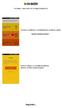 Ao entrar no aplicativo, o Estabelecimento escolherá a opção: QUERO VENDER CERVEJA O APP irá solicitar se você TEM OU NÃO um cadastro, escolha a opção desejada. Seguindo... Se você já tem CONTA, basta
Ao entrar no aplicativo, o Estabelecimento escolherá a opção: QUERO VENDER CERVEJA O APP irá solicitar se você TEM OU NÃO um cadastro, escolha a opção desejada. Seguindo... Se você já tem CONTA, basta
Conhecendo e editando o seu perfil
 Neste tutorial, você vai conhecer e aprender a editar o seu perfil na Plataforma Moodle/Cederj. Vamos lá! 1- Usando o Blog 2 2- Meus arquivos privados 6 3- Inserindo Repositórios 9 4- Modificando o perfil
Neste tutorial, você vai conhecer e aprender a editar o seu perfil na Plataforma Moodle/Cederj. Vamos lá! 1- Usando o Blog 2 2- Meus arquivos privados 6 3- Inserindo Repositórios 9 4- Modificando o perfil
IOL Controle de Processo Seletivo Como funciona?
 IOL Controle de Processo Seletivo Como funciona? Tela Inicial do IOL http://iol.marista.edu.br/aplicativos/iol/administracao/login/default.asp Esta é a tela inicial do IOL, para acessar o Controle de Processos
IOL Controle de Processo Seletivo Como funciona? Tela Inicial do IOL http://iol.marista.edu.br/aplicativos/iol/administracao/login/default.asp Esta é a tela inicial do IOL, para acessar o Controle de Processos
NOVA VERSÃO SAFE DOC MANUAL
 NOVA VERSÃO SAFE DOC MANUAL COMO ACESSAR O APLICATIVO SAFE DOC CAPTURE Acesse o aplicativo SAFE-DOC CAPTURE clicando no ícone na sua área de trabalho: SAFE-DOC Capture Digite o endereço do portal que é
NOVA VERSÃO SAFE DOC MANUAL COMO ACESSAR O APLICATIVO SAFE DOC CAPTURE Acesse o aplicativo SAFE-DOC CAPTURE clicando no ícone na sua área de trabalho: SAFE-DOC Capture Digite o endereço do portal que é
Manual do Sistema de Inscrições para o 27º SIICUSP. Pró-Reitoria de Pesquisa
 Manual do Sistema de Inscrições para o 27º SIICUSP Pró-Reitoria de Pesquisa 2019 1 Sumário 1. Acesso de Aluno I. Acesso de Aluno Externo II. Acesso de Aluno USP III. Inscrição de Trabalho IV. Revisão do
Manual do Sistema de Inscrições para o 27º SIICUSP Pró-Reitoria de Pesquisa 2019 1 Sumário 1. Acesso de Aluno I. Acesso de Aluno Externo II. Acesso de Aluno USP III. Inscrição de Trabalho IV. Revisão do
Relaciona Multibanco 1.0
 Relaciona Multibanco 1.0 Manual de Procedimentos Responsável: Departamento: Página 1 de 24 ÍNDICE 1. INFORMAÇÕES GERAIS... 3 1.1. O que é o Sistema Relaciona Multibanco... 3 1.2. Requisitos mínimos...
Relaciona Multibanco 1.0 Manual de Procedimentos Responsável: Departamento: Página 1 de 24 ÍNDICE 1. INFORMAÇÕES GERAIS... 3 1.1. O que é o Sistema Relaciona Multibanco... 3 1.2. Requisitos mínimos...
SAA Cesurg. SAA Aluno
 SAA Cesurg O SAA Cesurg é o Sistema Acadêmico e Administrativo do Cesurg. Uma plataforma web única sobre a qual todos os agentes do Cesurg desenvolvem os seus trabalhos: alunos, professores, coordenadores,
SAA Cesurg O SAA Cesurg é o Sistema Acadêmico e Administrativo do Cesurg. Uma plataforma web única sobre a qual todos os agentes do Cesurg desenvolvem os seus trabalhos: alunos, professores, coordenadores,
CERTIDAO SIMPLIFICADA EXISTÊNCIA DE EMPRESA
 CERTIDAO SIMPLIFICADA EXISTÊNCIA DE EMPRESA Ao escolher o Tipo de Certidão Simplificada, será exibida uma lista com o tipo da simplificada a ser escolhida. A tabela de preços vale para ambas opções. Selecione
CERTIDAO SIMPLIFICADA EXISTÊNCIA DE EMPRESA Ao escolher o Tipo de Certidão Simplificada, será exibida uma lista com o tipo da simplificada a ser escolhida. A tabela de preços vale para ambas opções. Selecione
Tutorial. Acessando e utilizando o Pixton: da criação até o envio da História em Quadrinhos
 Tutorial Acessando e utilizando o Pixton: da criação até o envio da História em Quadrinhos 1. Na tela inicial, clique em Pixton por Escolas 2. Na próxima tela, clique em Conectar Tabela de nomes de usuário
Tutorial Acessando e utilizando o Pixton: da criação até o envio da História em Quadrinhos 1. Na tela inicial, clique em Pixton por Escolas 2. Na próxima tela, clique em Conectar Tabela de nomes de usuário
Schaeffler Online. Manual de Operação
 Schaeffler Online Manual de Operação 1 Índice 1. Solicitação de Novo Usuário...3 2. Recuperação de Senha...4 3. Login...5 4. Tela Inicial do Schaeffler Online...6 5. Cadastro de Pedidos...7 5.1. Cabeçalho
Schaeffler Online Manual de Operação 1 Índice 1. Solicitação de Novo Usuário...3 2. Recuperação de Senha...4 3. Login...5 4. Tela Inicial do Schaeffler Online...6 5. Cadastro de Pedidos...7 5.1. Cabeçalho
Ambiente Virtual de Aprendizagem
 Ambiente Virtual de Aprendizagem Manual do Usuário - Aluno ESTRATÉGIA EDUCACIONAL 1 de outubro de 2015 Ambiente Virtual de Aprendizagem Manual do Usuário - Aluno Apresentação Este documento demonstra como
Ambiente Virtual de Aprendizagem Manual do Usuário - Aluno ESTRATÉGIA EDUCACIONAL 1 de outubro de 2015 Ambiente Virtual de Aprendizagem Manual do Usuário - Aluno Apresentação Este documento demonstra como
-Entre no menu Cadastros / Terceiros/Optantes -Insira os dados do Empregado ou Fornecedor / clique em Gravar
 Acesso ao Sistema -Dê dois cliques no ícone do programa -Digite o Usuário: -Digite a Senha: -Clique em Acessar 1 o. Passo Cadastrar os Empregados ou Fornecedores PARA O BOLETO NÃO É NECESSÁRIO CADASTRAR
Acesso ao Sistema -Dê dois cliques no ícone do programa -Digite o Usuário: -Digite a Senha: -Clique em Acessar 1 o. Passo Cadastrar os Empregados ou Fornecedores PARA O BOLETO NÃO É NECESSÁRIO CADASTRAR
MANUAL. Assunto (o que é) Objetivo (porquê) Público-Alvo (para quem) Natureza (como)
 Assunto (o que é) Manual de Acesso e Cadastro para Ficha de Inscrição do Concurso Agrinho 2017. Objetivo (porquê) Auxiliar nas dúvidas no preenchimento da Ficha de Inscrição do Concurso Agrinho 2017. Público-Alvo
Assunto (o que é) Manual de Acesso e Cadastro para Ficha de Inscrição do Concurso Agrinho 2017. Objetivo (porquê) Auxiliar nas dúvidas no preenchimento da Ficha de Inscrição do Concurso Agrinho 2017. Público-Alvo
PORTAL DE SERVIÇOS DA SECRETARIA MUNICIPAL DE EDUCAÇÃO MANUAL DE UTILIZAÇÃO PARA INSCRIÇÕES ONLINE ÍNDICE
 PORTAL DE SERVIÇOS DA SECRETARIA MUNICIPAL DE EDUCAÇÃO MANUAL DE UTILIZAÇÃO PARA INSCRIÇÕES ONLINE ÍNDICE CADASTRAR UM USUÁRIO ENTRAR NO SISTEMA (LOGIN) CANCELAR A INSCRIÇÃO SAIR DO SISTEMA (LOGOUT) RECUPERAR
PORTAL DE SERVIÇOS DA SECRETARIA MUNICIPAL DE EDUCAÇÃO MANUAL DE UTILIZAÇÃO PARA INSCRIÇÕES ONLINE ÍNDICE CADASTRAR UM USUÁRIO ENTRAR NO SISTEMA (LOGIN) CANCELAR A INSCRIÇÃO SAIR DO SISTEMA (LOGOUT) RECUPERAR
MANUAL DO CLIENTE FINAL ALTERAÇÕES BÁSICAS NO PRODUTO SITE ACESSANDO O PAINEL _ 1 EDITANDO TEXTOS _ 2 TROCANDO IMAGENS 4 INSERINDO VIDEOS 7
 MANUAL DO CLIENTE FINAL ALTERAÇÕES BÁSICAS NO PRODUTO SITE SUMÁRIO ACESSANDO O PAINEL _ 1 EDITANDO TEXTOS _ 2 TROCANDO IMAGENS 4 INSERINDO VIDEOS 7 EDITANDO O BANNER 9 ADICIONANDO UM MAPA DE LOCALIZAÇÃO
MANUAL DO CLIENTE FINAL ALTERAÇÕES BÁSICAS NO PRODUTO SITE SUMÁRIO ACESSANDO O PAINEL _ 1 EDITANDO TEXTOS _ 2 TROCANDO IMAGENS 4 INSERINDO VIDEOS 7 EDITANDO O BANNER 9 ADICIONANDO UM MAPA DE LOCALIZAÇÃO
MANUAL DO CILIA MANUAL DO CILIA. Manual Operacional do Cilia - SEGURADORA Perfil: ADMINISTRADOR
 MANUAL DO CILIA MANUAL DO CILIA Manual Operacional do Cilia - SEGURADORA Perfil: ADMINISTRADOR ÍNDICE DO MANUAL 1 TELA: LOGIN - CPF 19 TELA: VINCULAR REGULADORA 36 TELA: EDIÇÃO DE CONTA 2 TELA: LOGIN -
MANUAL DO CILIA MANUAL DO CILIA Manual Operacional do Cilia - SEGURADORA Perfil: ADMINISTRADOR ÍNDICE DO MANUAL 1 TELA: LOGIN - CPF 19 TELA: VINCULAR REGULADORA 36 TELA: EDIÇÃO DE CONTA 2 TELA: LOGIN -
Faculdade de Medicina da UFMG
 Núcleo de Telessaúde da Faculdade de Medicina da UFMG Endereço eletrônico para acesso as teleconsultorias www.medicina.ufmg.br/cetes Clicar na opção Teleconsultoria disponível no menu ao lado esquerdo
Núcleo de Telessaúde da Faculdade de Medicina da UFMG Endereço eletrônico para acesso as teleconsultorias www.medicina.ufmg.br/cetes Clicar na opção Teleconsultoria disponível no menu ao lado esquerdo
Plataforma Brasil Versão 3.0
 Plataforma Brasil Versão 3.0 Histórico de Revisão do Manual Versão do Sistema 3.0 3.0 Autor Data Descrição Assessoria Plataforma Brasil 22/06/2015 Assessoria Plataforma Brasil 04/09/2015 Criação do Documento
Plataforma Brasil Versão 3.0 Histórico de Revisão do Manual Versão do Sistema 3.0 3.0 Autor Data Descrição Assessoria Plataforma Brasil 22/06/2015 Assessoria Plataforma Brasil 04/09/2015 Criação do Documento
Tutorial para uso da área do professor
 Tutorial para uso da área do professor Sumário 1. Acessando a área do professor...2 1.1 Comunicados registrados para professores...2 2. Cadastro de avaliações...3 2.1. Código e nome de avaliação criados
Tutorial para uso da área do professor Sumário 1. Acessando a área do professor...2 1.1 Comunicados registrados para professores...2 2. Cadastro de avaliações...3 2.1. Código e nome de avaliação criados
Sistema NetConta I - Guia de Referência Rápida
 Sistema NetConta I - Guia de Referência Rápida Dúvidas ou Sugestões: netconta@polimed.com.br Índice Como entrar no sistema NetConta 1?... 3 1. TRABALHANDO COM UMA REMESSA... 3 1.1.Como criar uma nova remessa?...
Sistema NetConta I - Guia de Referência Rápida Dúvidas ou Sugestões: netconta@polimed.com.br Índice Como entrar no sistema NetConta 1?... 3 1. TRABALHANDO COM UMA REMESSA... 3 1.1.Como criar uma nova remessa?...
1- INTRODUÇÃO LOGIN Esqueceu a senha? AMBIENTE DO PROFESSOR Ajuda Sair Menu Principal...
 1 Sumário 1- INTRODUÇÃO... 3 2- LOGIN... 4 2.1 Esqueceu a senha?... 5 3- AMBIENTE DO PROFESSOR... 6 3.1 Ajuda... 6 3.2 Sair... 7 3.3 Menu Principal... 7 4- PIT PLANO INDIVIDUAL DE TRABALHO... 8 4.1 Alterar
1 Sumário 1- INTRODUÇÃO... 3 2- LOGIN... 4 2.1 Esqueceu a senha?... 5 3- AMBIENTE DO PROFESSOR... 6 3.1 Ajuda... 6 3.2 Sair... 7 3.3 Menu Principal... 7 4- PIT PLANO INDIVIDUAL DE TRABALHO... 8 4.1 Alterar
PASSO A PASSO Cadastro de Propostas para o Programa Academia da Saúde
 PASSO A PASSO Cadastro de Propostas para o Programa Academia da Saúde Obs.: Verifique o período de cadastro pelo site do Fundo Nacional de Saúde ou ligue na Central de Atendimento do FNS 0800 644 8001
PASSO A PASSO Cadastro de Propostas para o Programa Academia da Saúde Obs.: Verifique o período de cadastro pelo site do Fundo Nacional de Saúde ou ligue na Central de Atendimento do FNS 0800 644 8001
Soluções Integradas em Sistemas e Monitoramento. Manual do Administrativo do Cliente
 Soluções Integradas em Sistemas e Monitoramento Manual do Administrativo do Cliente Índice 1. INTRODUÇÃO AO ADMINISTRATIVO DO CLIENTE...03 2. MEUS DADOS...03 2.1. Alterar os Dados...04 2.2. Alterar Login
Soluções Integradas em Sistemas e Monitoramento Manual do Administrativo do Cliente Índice 1. INTRODUÇÃO AO ADMINISTRATIVO DO CLIENTE...03 2. MEUS DADOS...03 2.1. Alterar os Dados...04 2.2. Alterar Login
PRODUÇÃO INTELECTUAL SIGAA
 PRODUÇÃO INTELECTUAL SIGAA Universidade Federal de Sergipe Núcleo de Tecnologia da Informação 2018 www.ufs.br NTI - 2105-6583 / 2105-6584 Produção Intelectual: Objetivos: O objetivo deste módulo é beneficiar
PRODUÇÃO INTELECTUAL SIGAA Universidade Federal de Sergipe Núcleo de Tecnologia da Informação 2018 www.ufs.br NTI - 2105-6583 / 2105-6584 Produção Intelectual: Objetivos: O objetivo deste módulo é beneficiar
TELA DE LOGIN O usuário deve entrar com o seu nome de login e a sua senha. Ao clicar no botão Entrar, o usuário é conduzido ao seu respectivo nível.
 TELA DE LOGIN O usuário deve entrar com o seu nome de login e a sua senha. Ao clicar no botão Entrar, o usuário é conduzido ao seu respectivo nível. PARTE II NÍVEIS DO SISTEMA 1. NÍVEL ADMINISTRADOR Este
TELA DE LOGIN O usuário deve entrar com o seu nome de login e a sua senha. Ao clicar no botão Entrar, o usuário é conduzido ao seu respectivo nível. PARTE II NÍVEIS DO SISTEMA 1. NÍVEL ADMINISTRADOR Este
Seleção de projetos culturais. orientações gerais para uso do sistema online
 Seleção de projetos culturais orientações gerais para uso do sistema online MANUAL DO USUÁRIO SISTEMA DE CAPTAÇÃO DE PROJETOS CULTURAIS ONLINE DO SESI-SP O SESI-SP na área da Cultura apresenta anualmente
Seleção de projetos culturais orientações gerais para uso do sistema online MANUAL DO USUÁRIO SISTEMA DE CAPTAÇÃO DE PROJETOS CULTURAIS ONLINE DO SESI-SP O SESI-SP na área da Cultura apresenta anualmente
Sumário. 1-Estrutura do Módulos Acesso ao SGA Lançamento de Frequência Lançamento de Avaliações... 8
 Sumário 1-Estrutura do Módulos... 2 2-Acesso ao SGA... 3 3-Lançamento de Frequência... 4 3.1-Inclusão de Aulas... 4 3.2-Alteração de Aulas... 6 3.3-Exclusão de Aulas... 7 4-Lançamento de Avaliações...
Sumário 1-Estrutura do Módulos... 2 2-Acesso ao SGA... 3 3-Lançamento de Frequência... 4 3.1-Inclusão de Aulas... 4 3.2-Alteração de Aulas... 6 3.3-Exclusão de Aulas... 7 4-Lançamento de Avaliações...
Onde Cadastrar Os Dados Da Empresa. Onde Cadastrar Os Dados Da Empresa
 Onde Cadastrar Os Dados Da Empresa Onde Cadastrar Os Dados Da Empresa Os dados da empresa são obrigatórios para a emissão da nota fiscal. Esse é o primeiro passo a ser cadastrado. (1) Clique na engrenagem
Onde Cadastrar Os Dados Da Empresa Onde Cadastrar Os Dados Da Empresa Os dados da empresa são obrigatórios para a emissão da nota fiscal. Esse é o primeiro passo a ser cadastrado. (1) Clique na engrenagem
Emissão de Recibos. Copyright ControleNaNet
 Este manual é parte integrante do Software On-line Recibos Concebido pela equipe técnica de ControleNaNet. http://www.controlenanet.com.br Todos os direitos reservados. Copyright 2016 - ControleNaNet Conteúdo
Este manual é parte integrante do Software On-line Recibos Concebido pela equipe técnica de ControleNaNet. http://www.controlenanet.com.br Todos os direitos reservados. Copyright 2016 - ControleNaNet Conteúdo
UNIVERSIDADE FEDERAL DO VALE DO SÃO FRANCISCO UNIVASF SECRETARIA DE TECNOLOGIA DA INFORMAÇÃO STI DEPARTAMENTO DE SISTEMAS DE INFORMAÇÕES
 UNIVERSIDADE FEDERAL DO VALE DO SÃO FRANCISCO UNIVASF SECRETARIA DE TECNOLOGIA DA INFORMAÇÃO STI DEPARTAMENTO DE SISTEMAS DE INFORMAÇÕES MANUAL DO USUÁRIO SISTEMA DE TRAMITAÇÃO DE DOCUMENTOS Versão 3.0
UNIVERSIDADE FEDERAL DO VALE DO SÃO FRANCISCO UNIVASF SECRETARIA DE TECNOLOGIA DA INFORMAÇÃO STI DEPARTAMENTO DE SISTEMAS DE INFORMAÇÕES MANUAL DO USUÁRIO SISTEMA DE TRAMITAÇÃO DE DOCUMENTOS Versão 3.0
Como Alterar o Código CEST no Produto
 Alterar CEST / NCM Como Alterar o Código CEST no Produto Ao cadastrar o NCM do produto, o código CEST é cadastrado automaticamente pelo sistema. Se, por algum motivo, seja necessário alterar o registro,
Alterar CEST / NCM Como Alterar o Código CEST no Produto Ao cadastrar o NCM do produto, o código CEST é cadastrado automaticamente pelo sistema. Se, por algum motivo, seja necessário alterar o registro,
Manual Sistema CGG. Acesse este link
 Manual Sistema CGG Acessar o Endereço: http://www.riopomba.ifsudestemg.edu.br/dcc/cgg/ (Atenção!!! O bloqueador de popup do navegador deverá ser desativado para este site) Acesse este link I - Primeiro
Manual Sistema CGG Acessar o Endereço: http://www.riopomba.ifsudestemg.edu.br/dcc/cgg/ (Atenção!!! O bloqueador de popup do navegador deverá ser desativado para este site) Acesse este link I - Primeiro
MANUAL DE UTILIZAÇÃO DO SISTEMA ON LINE DE CONTROLE ACADÊMICO GRADUAÇÃO
 MANUAL DE UTILIZAÇÃO DO SISTEMA ON LINE DE CONTROLE ACADÊMICO GRADUAÇÃO 2013/1 1 SUMÁRIO 1. ACESSANDO O SISTEMA ON LINE... 3 2. TELA INCIAL... 4 3. MENUS... 4 3.1 Calendário Acadêmico... 5 3.2 Arquivos
MANUAL DE UTILIZAÇÃO DO SISTEMA ON LINE DE CONTROLE ACADÊMICO GRADUAÇÃO 2013/1 1 SUMÁRIO 1. ACESSANDO O SISTEMA ON LINE... 3 2. TELA INCIAL... 4 3. MENUS... 4 3.1 Calendário Acadêmico... 5 3.2 Arquivos
Caso ainda não tenha acesso ao sistema clique em CADASTRE SE AQUI e abrirá uma janela de alerta com dicas para o cadastro, basta clicar em OK.
 Para acessar o sistema acesse http://www.e pep.com.br/ clique em Sistema e depois em CLIQUE AQUI ou acesse o endereço direto http://201.49.216.106/siscli/default.html. Informe seu usuário e senha e clique
Para acessar o sistema acesse http://www.e pep.com.br/ clique em Sistema e depois em CLIQUE AQUI ou acesse o endereço direto http://201.49.216.106/siscli/default.html. Informe seu usuário e senha e clique
Manual de Utilização do Webmail v1.1
 Manual de Utilização do Webmail v1.1 (mail.ufvjm.edu.br) 1 Sumário Como Fazer o Login...3 Como Alterar a Senha...4 Como Enviar um E-mail...5 Como Criar uma Assinatura de E-mail...11 Como Criar Filtros...13
Manual de Utilização do Webmail v1.1 (mail.ufvjm.edu.br) 1 Sumário Como Fazer o Login...3 Como Alterar a Senha...4 Como Enviar um E-mail...5 Como Criar uma Assinatura de E-mail...11 Como Criar Filtros...13
MANUAL DE ACESSO PORTAL DO CLIENTE CONTRATANTE DE PLANO FAMILIAR Saiba como acessar essa importante ferramenta.
 No seu navegador de internet, acesse 1 2 http://www.vs.unimed.coop.br, na página inicial, clique no espaço PORTAL DO CLIENTE. 3 1º acesso: Na tela seguinte, clique em Seu primeiro acesso? A partir do 2º
No seu navegador de internet, acesse 1 2 http://www.vs.unimed.coop.br, na página inicial, clique no espaço PORTAL DO CLIENTE. 3 1º acesso: Na tela seguinte, clique em Seu primeiro acesso? A partir do 2º
PASSO A PASSO Cadastro de Propostas da Academia da Saúde
 PASSO A PASSO Cadastro de Propostas da Academia da Saúde - 2013 ETAPAS DO PROPONENTE PARA CADASTRO DE PROPOSTAS DO PROGRAMA ACADEMIA DA SAÚDE A apresentação contemplará: Indicação de Objeto para Emenda
PASSO A PASSO Cadastro de Propostas da Academia da Saúde - 2013 ETAPAS DO PROPONENTE PARA CADASTRO DE PROPOSTAS DO PROGRAMA ACADEMIA DA SAÚDE A apresentação contemplará: Indicação de Objeto para Emenda
Manual do Webmail UFMS
 Manual do Webmail UFMS 2017 Índice 1- Acesso ao Webmail... 2 2- Tela inicial... 2 3- Enviar e-mail... 4 4- Visualizar e-mail... 4 5- Redirecionamento de e-mail... 5 6- Contatos... 6 7- Ações sobre pastas...
Manual do Webmail UFMS 2017 Índice 1- Acesso ao Webmail... 2 2- Tela inicial... 2 3- Enviar e-mail... 4 4- Visualizar e-mail... 4 5- Redirecionamento de e-mail... 5 6- Contatos... 6 7- Ações sobre pastas...
GUIA DO USUÁRIO PARECERISTA GECi Gerenciador de Eventos Científicos
 IBILCE UNESP 2014 GUIA DO USUÁRIO PARECERISTA GECi Gerenciador de Eventos Científicos Coordenação: Prof. Dr. Carlos Roberto Valêncio Controle do Documento Alteração Feita Responsável Data Atualização do
IBILCE UNESP 2014 GUIA DO USUÁRIO PARECERISTA GECi Gerenciador de Eventos Científicos Coordenação: Prof. Dr. Carlos Roberto Valêncio Controle do Documento Alteração Feita Responsável Data Atualização do
FATURAMENTO MANUAL RECURSO DE GLOSA ODONTOLOGIA TISS
 FATURAMENTO FATURAMENTO MANUAL RECURSO DE GLOSA ODONTOLOGIA TISS COMO ACESSAR O SISTEMA 1. Acesse o site da Fundação Copel (www.fcopel.org.br). 2. No Portal do Prestador, clique em SAÚDE CONNECT 3.02.
FATURAMENTO FATURAMENTO MANUAL RECURSO DE GLOSA ODONTOLOGIA TISS COMO ACESSAR O SISTEMA 1. Acesse o site da Fundação Copel (www.fcopel.org.br). 2. No Portal do Prestador, clique em SAÚDE CONNECT 3.02.
MANUAL. Certificado de Origem Digital PERFIL EXPORTADOR. Versão
 MANUAL Certificado de Origem Digital PERFIL EXPORTADOR Versão 2.2.15 Sumário 1. Inicializando no sistema... 3 2. Acessando o sistema... 4 3. Mensagem encaminhada pelo sistema.... 4 4. Emitindo um novo
MANUAL Certificado de Origem Digital PERFIL EXPORTADOR Versão 2.2.15 Sumário 1. Inicializando no sistema... 3 2. Acessando o sistema... 4 3. Mensagem encaminhada pelo sistema.... 4 4. Emitindo um novo
MANUAL DO ADMINISTRATOR
 MANUAL DO ADMINISTRATOR Sumário Introdução... 3 Estrutura e sua função... 3 Conceituação de itens do cabeçalho... 3 Acessibilidade... 4 Menu de Administração... 4 Criação de artigos... 6 Criação de Menu...
MANUAL DO ADMINISTRATOR Sumário Introdução... 3 Estrutura e sua função... 3 Conceituação de itens do cabeçalho... 3 Acessibilidade... 4 Menu de Administração... 4 Criação de artigos... 6 Criação de Menu...
